Приложение на андроид для чтения вордовских документов. Как открыть вордовский документ на Андроид
Вордовские документы – самые популярные и используемые. Зачастую возникает вопрос, чем открыть DOC на Андроиде? Цели могут быть разные: просто почитать тексты, отредактировать и сохранить, переслать другим пользователям. Обзор популярных читалок вордовских файлов читайте далее.
DOC – типичный документ, используемый в офисах и просто для публикаций. В вордовских файлах, как правило, содержатся текстовые документы, а родоначальником этого формата является программа Microsoft Word. Поэтому родные приложения также можно использовать при прочтении документов.
Kingsoft Office
Удобная программа для открытия DOC и DOCX на Андроид смартфонах и планшетах. Приложение удобно в использовании и имеет удобный простой интерфейс, который отлично выглядит как на смартфонах, так и на больших экранах планшетов и компьютеров.
Данное приложение предназначено для офисных пакетов и позволяет не только открывать DOC и DOCX файлы на Андроид устройствах, но и редактировать их.
Основные возможности:
- Поддерживается не только форматы DOC и DOCX, но и текстовые документы TXT, электронные таблицы XLS или другие, презентации PPT, текстовые документы PDF.
- Удобный, быстрый поиск нужных документов в памяти Android устройства с помощью менеджера.
- Налажена удобная работа с почтовыми приложениями.
- Существует возможность использования облачного хранилища.
- Работа с объемными файлами до 200 мегабайт.
- Наличие специальной клавиатуры для редактирования и расширения.
- Поддержка большинства других функций, характерных для офисных программ.
Office Suite Free
Бесплатная программа, используемая, как правило, для платных офисных программ. Это набор приложений для офиса, с помощью которых можно создавать, просматривать, редактировать, пересылать, сохранять документы офиса. Kingsoft Office Suite Free поддерживает большинство используемых каждый день форматов файлов: .doc, .docx, .rtf, .txt, .ppt, dbf, .txt, xlsx многих других.
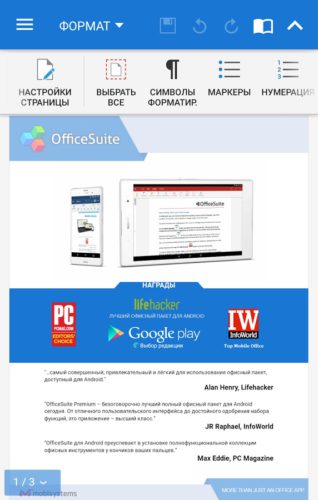
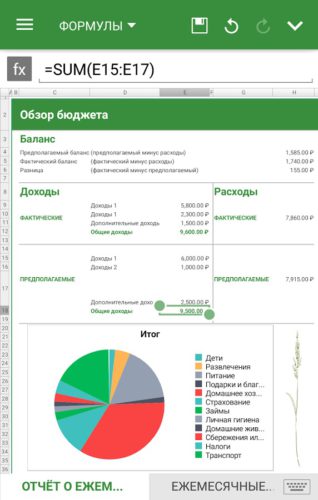
Пакет состоит из трех основных инструментов, которые позволят пользователю создавать презентации (Kingsoft Presentation), электронные таблицы (Kingsoft Spreadsheet) и работать с текстом (Writer). Кроме выше перечисленных форматов, Office поддерживает PDF файлы и работу с встроенными графическими и мультимедийными (Flash) объектами. Основные возможности:
- Работа с большинством форматов документов.
- Встроенная панель поиска Google Search.
- Переход в PDF-файлы.
- Возможность переключение по вкладкам.
- Сохранение под кодом.
- Подготовка к печати и распечатывание.
- Поддержка OLE Automation.
Читалки файлов DOC, DOCX
Однако возможность редактирования нужна не всегда, зачастую вордовские документы просто читают. Тогда можно смело использовать ряд других программ.
AlReader
Программа для чтения книг с софтом на русском, украинском и белорусском языках. Поддерживает форматы: fb2, txt, epub и другие. Устанавливается бесплатно, совместима с андроид версии 1.6.0 или выше.
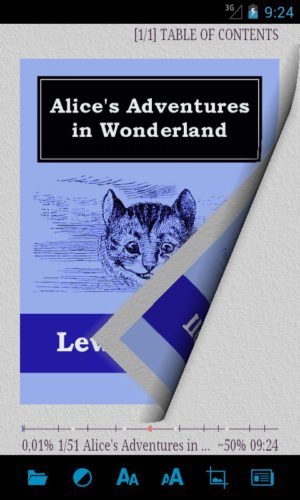
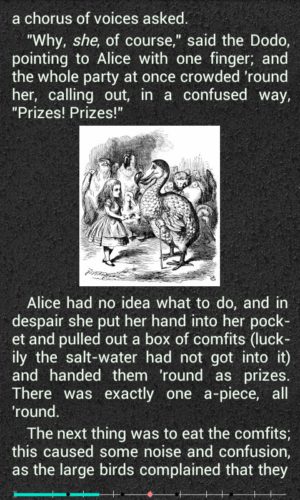
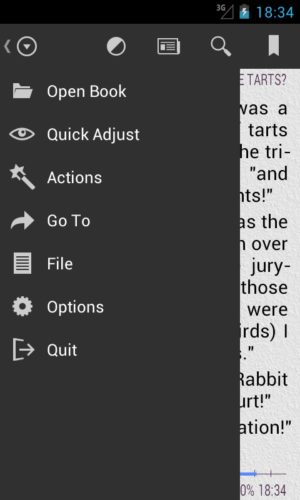
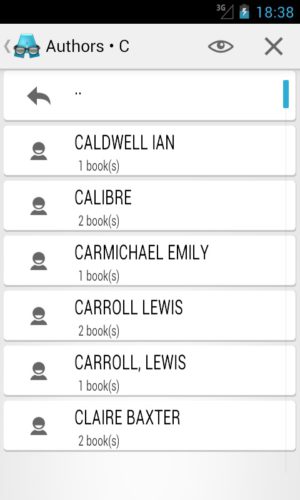
Основные функции:
- Поддержка нескольких языков.
- Автоматическая настройка для использования режима слайд.
- Наличие встроенных словарей, которые часто используются при прочтении как художественной, так и научно-познавательной литературы.
- Выбор режима ридера – 1 или 2 страницы сразу, в зависимости от привычки потребителя.
- Наличие нескольких режимов яркости, цвета, разнообразие шрифта, стилей отображения текста (3D изображения страниц, когда вы можете пролистать несколько страниц вперед или назад).
Doc Viewer
Бесплатная программа для просмотра любых документов Microsoft Office Word (DOC, DOCX). Позволяет открывать, просматривать и печатать DOC, DOCX, RTF и TXT файлы. Не требует установки и использования Microsoft Word. Имеет много вариантов просмотра, снабженных функциями: панорамный вид, масштабирование, повороты изображения, зеркальное отображение и т.п. Выполняет функцию отправки файлов по электронной почте.
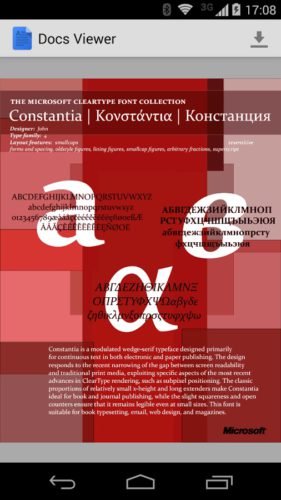
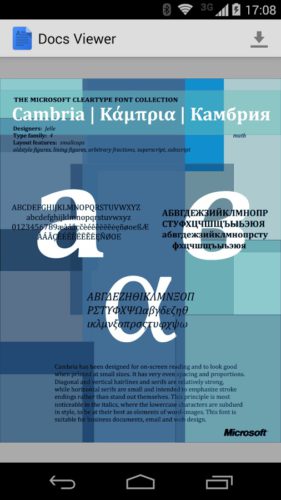
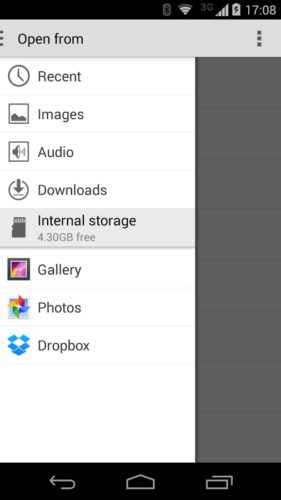
Преимущества:
- простой, удобный интерфейс с доступными темами оформления;
- гибкие настройки — под потребности пользователя;
- большой спектр возможностей работы с текстом, включая создание пометок, закладок, цветовыделений, выделение нужных цитат, запоминание, сохранение;
- встроенный переводчик, помогающий без словарей переводить слово или фразу сразу – во время чтения;
- настройки цвета, шрифта, создание своего шрифта дополнительно к 12-ти доступным;
- множество вариантов перелистывание страниц, наличие трех анимационных эффектов;
- разные режимы чтения, самый распространенный — «день/ночь»;
- настраиваемое уведомление о длительном чтении;
- поддерживает функция чтения вслух;
- контроль и поддержка карты памяти устройства;
- возможность добавления OPDS каталогов;
- удобная файловая система, сортировка файлов и книг по критериям пользователя;
- сохранение статистики чтения.Выбор программы – за вами, в зависимости от ваших функций, возможностей гаджета и приоритетов.
Формат.doc является самым популярным текстовым форматом среди пользователей, с большим отрывом опережая.txt, .rtf и т. п. С ним знакомы все пользователи ПК без исключения. Однако ОС Андроид с каждым днем все больше расширяет зону своего влияния.
По некоторым оценкам, такие тенденции роста совсем скоро приведут к тому, что большинство людей будут использовать именно ОС от Гугл, которая обгонит Майкрософт, очень долго удерживающую пальму первенства в этом сегменте. Естественно, что в свете таких событий важно знать, как открыть файл.doc на Андроид, чем его можно редактировать и т. д.
Попробовав подобрать программу, с которой будет удобно работать, пользователь столкнется с обилием всевозможных программных продуктов. Если у пользователей Виндоуз Word справляется со всеми необходимыми функциями, то на Андроид каждое приложение имеет какие-то свои характерные особенности, что в большинстве случаев не позволяет использовать одно приложение для выполнения всех необходимых задач.
К примеру, одни программы позволяют только просматривать текст без возможности внести поправки в его содержимое, другие поддерживают ограниченное количество форматов, что делает их использование не очень удобным. К тому же Майкрософт в обновленном «Офисе» ввела новое расширение для текстовых документов, что делает актуальным вопрос о том, как открыть файл.docx на Андроид.
Чтобы облегчить выполнение задач, поставленных перед пользователем, ниже будут рассмотрены пять приложений для работы с текстом на Андроид.
1. OfficeSuite Professional. Довольно функциональный продукт, который позволяет поддерживать все привычные для Word и Excell форматы. Из особенностей можно отметить возможность открытия заархивированных файлов без привлечения дополнительного софта и работу с PDF, PPT (расширение, в котором создают презентации). Данное приложение позволяет не только открыть файл.doc и документы в других форматах, но и предоставляет также возможность редактировать их.
2. Quickoffice v4.1.121. Хорошее приложение, работает довольно быстро. Оно пригодится в тех случаях, когда нужно просматривать, но не редактировать документы. О необходимости таких программ можно спорить, однако специфика использования мобильных устройств и небольшие дисплеи делают не очень удобным внесение изменений в документы. Поэтому приложения, создаваемые только для чтения, получают широкое распространение среди пользователей Андроид, которым всего лишь нужно знать, как открыть файл.doc.
3. Smart Office. Еще одно хорошее приложение, которое содержит все привычные функции приложений от Майкрософт. Открывает множество популярных форматов, среди которых и новые стандарты, появившиеся впервые в Майкрософт Офис 2007. Программа позволяет как открыть файл.doc, так и редактировать его.
4. Mobile Document Viewer. Приложение, создаваемое только лишь для просмотра, однако имеющее одну интересную особенность. В программу встроен речевой синтезатор, что позволяет не только просматривать содержимое документа, но и прослушивать его.
Уже зная, как открыть файл.doc, пользователи могут выбирать более удобное для себя приложение, исходя из своих предпочтений и тех задач, которые перед ними стоят.
Владельцы Android-смартфонов и планшетов знают, что работа и редактирование документов является одной из первоочередных задач. Даже самые первые карманные компьютеры и наладонники создавались исключительно для удобного набора текста без использования обыкновенного компьютера. Иногда можно приобрести смартфон или планшет уже с предустановленными приложениями для работы с документами, но такие офисные программы для Android обычно слишком урезаны в функциональности. Потому мы задумались над вопросом поиска офисной программы для Android телефона, которая сможет заменить десктопные варианты.
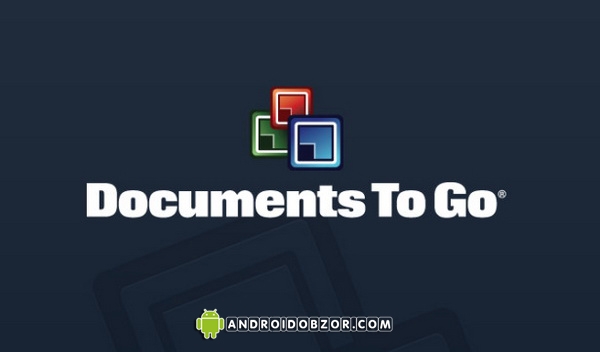
1. Лучшие офисные программы для Android телефона - Documents To Go
Скачать Documents To Go для Android: Ссылка .
Офисная программа Documents To Go на Android – одна из лучших альтернативных программ для работы с документами на Андроид-платформе. Изначально Documents To Go состояла из 4х отдельных приложений, каждое из которых работала с отдельным видом документов: Word To Go, Slide Show To Go, Sheet To Go и PDF To Go. И только на Андроиде сделали единое приложение, объединившее эти 4 утилиты. Есть 2 версии Documents To Go – бесплатная, которая умеет только открывать документы для чтения, и платная, которая также еще и редактирует документы.
Возможности Documents To Go.
Эта офисная программа для Android умеет отлично работать с файлами, созданными в Word, PowerPoint, Excel и PDF. Даже не имеет значения, в какой версии пакета MS Office создавался документ. Графически Documents To Go сделан очень симпатично. При запуске Вам предложат открыть файл из памяти телефона или из карты памяти, или даже из Google Docs. Выбрать здесь же можно недавно открытые или избранные документы. Сам интерфейс Documents To Go прост и интуитивно понятен с единственным минусом – есть неподписанные кнопки и можно лишь догадываться об их функциях.
Работа с Documents To Go – Документы MS Word.
Documents To Go для Android умеет открывать файлы doc и docx . При открывании этих файлов приложение преобразовывает его для отображения на Android-устройстве, поэтому приходится немного подождать. Documents To Go однозначно становится лучшей офисной программой для Android телефонов, так как в документе можно редактировать не только текст, но также форматировать таблицы и редактировать изображения. Весь текст в документе преобразуется под размеры экрана телефона таким образом, чтобы не использовать горизонтальный скроллинг. Работать удобно с Documents To Go, вертикальная прокрутка текста происходит плавно без рывков. Для работы можно использовать как хард-клавиатуру, так и виртуальную. Подтормаживание может быть лишь на медленных Андроид-устройствах.
Работа с Documents To Go – Документы MS Excel.
Работа с файлами, созданными в Excel такая же простая и удобная, как и с Word-документами. Документы xls и xls x с таблицами отображаются также как на ПК. Даже есть вкладки для листов. Большие документы требуют ожидания для полной прорисовки объектов и таблиц. Есть один замеченный минус при работе с документами – если Вы создали табличный документ с формулами и содержимым на русском языке, то редактировать такую информацию невозможно.
Работа с Documents To Go – Документы MS PowerPoint
Файлы ppt и pptx открываются одинаково хорошо в Documents To Go. Как с Excel и Word файлами, здесь снова требуется время для открытия крупных файлов. Также еще масштабирование всего файла занимает много времени. В Documents To Go доступен режим работы со слайдами, однако анимация и звуковые эффекты здесь отсутствуют. Поэтому каждый слайд прорисовывается моментально, без корявости. Форматирование текста и редактирование рисунков, однако, доступно в полной мере, как и на компьютере.
Работа с Documents To Go – Документы PDF.
Вот уже при работе с PDF файлами в Documents To Go доступен только режим просмотра. Какое-либо редактирование делать нельзя. Документ не конвертируется и открывается сразу же. Заранее Documents To Go не прорисовывает файл, а постепенно, при скроллинге. При этом предыдущая часть страницы, которую Вы уже просмотрели, нигде не сохраняется и при возвращении назад прорисовка делается заново. Такой вариант отображения документа делает его просмотр медленным и не совсем удобным. Однако все же Documents To Go ни разу не сделал ошибки при отображении текста или графики. Только в случае с защищенными документами от копипаста есть ошибки, хотя такая проблема существует для всех без исключения приложений для Андроида.
Плюсы Documents To Go:
- Поддержка работы с различными версиями документов MS Office;
- Просмотр PDF документов;
- Быстрая и наиболее корректная работа с офисными документами;
- Безошибочная прорисовка и отображение любого контента в документах;
- Работа с сервисом Google Docs;
- Удобный интерфейс;
- Бесплатная версия для просмотра документов.
Минусы Documents To Go:
- Постоянная подгрузка для обработки и прорисовки документа;
- Долгая прорисовка изображений и больших документов при масштабировании;
- Нет работы с русскими формулами;
- Очень замедленная работа с документами PDF;
- Нет просмотра презентаций в предварительном режиме;
- Платная версия с возможностью редактирования.
![]()
2. Лучшие офисные программы для Андроид телефона - QuickOffice Pro
Скачать QuickOffice Pro для Android: Ссылка .
QuickOffice Pro – также представить одних из первых приложений для работы с офисными документами. Сначала была версия только для Symbian OS, теперь же популярная программа доступна также и для Android-платформы. QuickOffice Pro как и предыдущая программа также состоит из 4х утилит для обработки 4х видов документов: QuickWord, QuickPoint, QuickSheet и QuickPDF.
Возможности QuickOffice Pro.
Программа уже имеет стандартный набор инструментов и возможностей для редактирования документов Word, Excel и PowerPoint, и только просмотра PDF документов. Работа приложения с файлами возможна как через открытие их с карты памяти или внутренней памяти телефона, так и из сервисов DropBox, Google Docs, MobileMe и другими. При открытии и обработки файла в QuickOffice Pro открывается очень приятный и удобный интерфейс. Ее графическая оболочка интуитивно понятна и легко можно разобраться с первого раза как открыть тот или иной нужный тип документа. Дополнительно есть возможность автопоиска документов по типу и работа с документами, которые привязаны к определенной учетной записи в интернет-сервисах. При запуске каждой из программ Вам предложат 3 варианта:
- Создать новый документ (кроме PDF);
- Открыть документ с SD-карты;
- Открыть документ из облачного сервиса.
QuickOffice имеет в основном один лишь недостаток – чересчур медленная работа с файловым проводником и поиском. Чтобы избежать подобного недостатка, можно использовать возможность «открыть недавние документы».
Работа с QuickOffice Pro – Документы MS Word.
При открытии документ Word не конвертируется, потому запуск происходит достаточно быстро. Все же советуем немного подождать, чтобы прорисовка документа прошла полностью, так как могут быть ошибки в мелочах: иногда выравнивание по правой стороне может засчитаться как левое, а невидимые границы таблиц могут прорисовываться как видимые. Подобных проблем при отображении графики и рисунков не наблюдается. Больше не было замечено каких- либо недостатков.
Работа с QuickOffice Pro – Документы MS Excel.
Как и с документами Word, QuickOffice отлично справляется и с Excel файлами. Табличные документы открываются быстро без предварительной конвертации. Но опять же есть проблема – русских формул нет в приложении и придется полностью отказаться от их использования. Нормального масштабирования таблиц нет, потому разглядеть что-то определенно нельзя. Также не очень удобно сделаны вкладки для листов документа – слишком большие и иногда требуют прокручивания. В итоге это приложение для редактирования и просмотра Excel документов можно использовать, когда нет совсем каких-либо инструментов под рукой.
Работа с QuickOffice Pro – Документы PowerPoint.
Опять же начало работы и открытие файла PowerPoint происходит в QuickOffice без предварительной подгонки под Android-устройство. Хотя все равно лучше подождать полной прорисовки документа. Здесь же можно просматривать слайды, рисунки, форматирование. Отдельно режима просмотра документы PowerPoint нет, сразу файл открывается для редактирования. При этом нареканий по поводу скорости прокрутки и масштабирования нет – все происходит быстро и корректно. QuickOffice отлично подойдет для быстрой работы с презентациями с Андроид-смартфона.
Работа с QuickOffice Pro – Документы PDF.
Требовать многого от работы с PDF файлами у QuickOffice не стоит. Отрисовка документов здесь постраничная, а значит быстро просмотреть можно только 1 лист документа, при переходе на новый придется ждать его полной прорисовки. Благо, происходит это достаточно быстро, чем у аналогов и нервы будут в сохранности. Даже большие файлы открываются достаточно быстро. Файлы с защитой от копипаста можно даже не открывать – QuickOffice либо вообще выдаст ошибку при открытии, либо совершенно некорректно будет его отображать.
Плюсы QuickOffice Pro:
- Есть поддержка работы с файлами разных версий MS Office;
- Просмотр документов PDF;
- Быстрый режим работы с любыми документами;
- Удобный интерфейс;
- Интеграция со многими облачными сервисами;
- Нет предварительной конвертации документов;
- Нет перерисовки во время масштабирования.
Минусы QuickOffice Pro:
- Не до конца правильно отображает документы MS Word;
- Работу с Excel файлами лучше доверить другому приложению;
- Русские формулы отсутствуют;
- Нет предварительного просмотра презентаций;
- Бесплатный доступ ко всему набору инструментов в первые 7 дней.
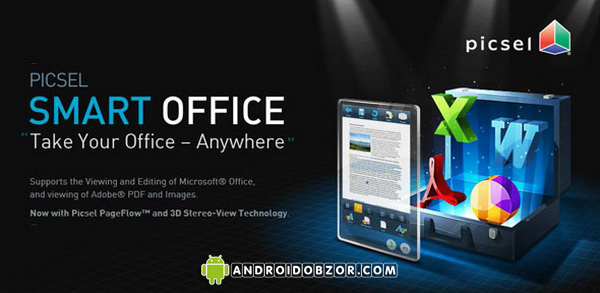
3. Лучшие офисные программы для Android телефона - Picsel Smart Office
Скачать Picsel Smart Office для Андроид: Ссылка .
Picsel Smart Office также изначально был приложением не для Android-платформы и появился относительно недавно – в 2006 году компания Samsung стала интегрировать эту программы на свои смартфоны. Однако сначала Picsel Smart Office использовался не для редактирования файлов MS Office, а для обыкновенного просмотра. Сейчас это приложение умеет очень точно работать с офисными документами на всех платформах, для которых создавались ее портированные версии. Picsel Smart Office одна из лучших программ для Android, которая наиболее оптимально использует ресурсы аппарата. Android приложение Picsel Smart Office подойдет тем, кто требует от офисного редактора наиболее точного и детального отображения информации. Это также касается и работы с таблицами и даже с защищенными PDF документами. Единственное замечание к работе Picsel Smart Office – открывать объемные PDF документы на слабом Android-устройстве лучше не стоит пытаться.
Возможности Picsel Smart Office.
Для нашего обзора мы выбрали только те приложения, которые умеют работать с разными версиями документов MS Office. Picsel Smart Office здесь не является исключением. Дополнительно офисное программа для Андроида умеет работать в режиме просмотрщика изображений. Пригодится это для открытия очень больших изображений и масштабных карт и чертежей. При начале работы Picsel Smart Office покажет свой фирменный логотип и предложит создать новый документ, либо открыть его с карты памяти или из облачного сервиса. У Picsel Smart Office есть одна интересная особенность – приложение не поддерживает множественные кнопочные нажатия и потому при долгом тапе на экран появляются 2 стрелки для масштабирования документа.
Работа с MS Word.
Picsel Smart Office также быстро открывает документы Word, но для полной прорисовки все же стоит немного подождать. Пожалуй, это единственный большой недостаток офисного приложения для Андроид. Если в определенный момент не будет хватать достаточно оперативной памяти для работы с документом, то Picsel Smart Office предупредит Вас об этом и просто не откроет необходимый файл. Зато если документ открыт, то точность прорисовки поразит Вас – корректность документов в точности как на персональном компьютере. В том числе и форматирование текста, графики, изображений и таблиц. Потому чтобы что-то рассмотреть подробно придется часто скролить во все стороны. Если на Вашем Android-устройстве достаточно шустрый процессор, то редактирование текста и его набор будет возможен, иначе Вам придется по нескольку секунд ждать ввода каждого символа. Это требование касается только набора текста. При масштабировании документов все происходит достаточно плавно и быстро, даже на слабых устройствах. Дополнительно необходимо много выделенной оперативной памяти для работы с объемными офисными документами.
Работа с Picsel Smart Office – Документы MS Excel.
Здесь все также как и при работе с документами MS Word. Для полной отрисовки документа нужно немного подождать и только потом работа с файлом будет быстрой и приятной: просмотр, масштабирование, редактирование и скролинг во все стороны. В нашем обзоре это единственное приложение, которое поддерживает просмотр и редактирование русских формул, хотя при этом весь интерфейс на английском языке. И это приятно. Потому можно с полной ответственностью утверждать, что эта офисная программа для Андроида становится лучшей. Только при работе с ней можно уверенно создать, отредактировать документ и видеть его таким, как он будет выглядеть после печати. По сути «подкопаться» как-то в Picsel Smart Office нельзя – программа создана для случаев, когда можно отдать все ради наиболее точного отображения документа.
Работа с Picsel Smart Office – Документы MS PowerPoint.
И опять при работе с офисными документами формата ppt и pptx приложение Picsel Smart Office на Андроиде может похвастаться достоверностью. Крайне удивляет наличие функции просмотра слайд-шоу созданных презентаций. Кажется, ни одна другая офисная программа для Андроида не могла предложить подобного. Конечно, полного соответствия с анимацией как на компьютере мы требовать не можем, но, в общем, все достаточно быстро и красиво работает. А если в Вашем Андроид-смартфоне есть пор HDMI, то можно делать демонстрации прямо с него на больших экранах мониторов и ТВ.
Работа с Picsel Smart Office – Документы PDF.
Начало работы с PDF файлами такое же, как и с другими программами этого обзора – ждем полной загрузки и наслаждаемся. Редактирование документы PDF также невозможно. Но есть еще один приятный плюс – файлы PDF с защитой от копипаста отображаются на редкость правильно и без ошибок. В этой функции также нет равных для Picsel Smart Office.
Плюсы Picsel Smart Office:
- Работа с любыми версиями документов MS Office;
- Просмотр PDF документов с защитой от копипаста;
- Лучшее отображение всяческих документов;
- Возможность просмотра слайд-шоу;
- Работа с облачным сервисом Google Docs;
- Бесплатное распространение.
Минусы Picsel Smart Office:
- Нужно ждать полной загрузки документа для его просмотра и редактирования;
- Не подгоняется под смартфон, нет первоначального обязательного конвертирования;
- Нужен шустрый процессор для комфортной работы.
